Bij Xbox One draait alles om het spelen van je favoriete games met je vrienden. Ja, je kunt nog steeds alleen lol hebben, maar het is veel leuker als je gezelschap hebt. En aangezien je vrienden niet elke dag langs kunnen komen, is online spelen een geweldige manier om verbonden te blijven en plezier te hebben.
Maar wat als u geen verbinding kunt maken? In dat geval sta je er alleen voor.
Natuurlijk niet! Als u problemen ondervindt bij het verbinden met de Xbox One-multiplayer, hebben we een aantal oplossingen voorbereid die u kunnen helpen om weer online te gaan.
Wat te doen als u geen verbinding kunt maken met de Xbox One-multiplayer
- Start Xbox One opnieuw
- Controleer de netwerkkabel
- Maak rechtstreeks verbinding met de modem
- Zorg ervoor dat uw Live Gold-lidmaatschap nog steeds geldig is
- Controleer de status van de Xbox Live-service
- Zorg ervoor dat uw kind niet mag spelen
- Specifiek geval: Multiplayer-fout, uw account is online ingesteld
1. Start Xbox One opnieuw
De allereerste oplossing die eigenlijk iedereen zou aanbevelen, is simpelweg je console opnieuw opstarten. In het geval van een defecte verbinding, is het opnieuw opstarten van de Xbox wellicht precies wat u nodig hebt om de verbindingsproblemen op te lossen.
Volg deze instructies als u niet zeker weet hoe u uw console correct herstart:
- Koppel de voedingskabel los van de achterkant van de router en wacht vijf minuten.
- Start uw Xbox One-console opnieuw op:
- Scroll naar links van Huis om de gids te openen.
- Selecteer Instellingen.
- Selecteer Start de console opnieuw.
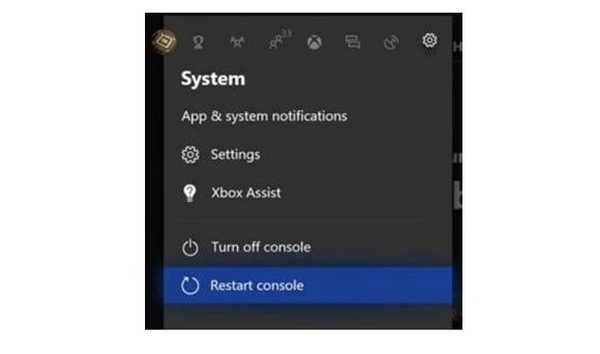
- Selecteer Ja bevestigen.
- Sluit na vijf minuten de modem aan en wacht tot deze weer normaal is.
- Probeer opnieuw verbinding te maken met de multiplayer.
Als je nog steeds geen verbinding met internet kunt maken met je Xbox One, ga dan verder met een andere onderstaande oplossing.
2. Controleer de netwerkkabel
Je netwerkkabel moet correct zijn aangesloten op je console om internet te laten werken. U moet er dus voor zorgen dat uw netwerkkabel correct is aangesloten en u moet dat als volgt doen:
- Koppel de netwerkkabel los van de achterkant van uw Xbox One-console.
- Controleer de connector van de kabel en de Xbox One-consoleaansluiting om er zeker van te zijn dat ze schoon en vuilvrij zijn.
- Sluit hem weer aan.
- Koppel nu de netwerkkabel los van uw router.
- Controleer de connector van de kabel en de aansluiting van de router om er zeker van te zijn dat ze schoon en vuilvrij zijn.
- Voer nu een van de volgende handelingen uit (afhankelijk van uw netwerkhardware):
- Router of gateway: Sluit de netwerkkabel aan op een andere poort. Zorg ervoor dat de kabel op zijn plaats klikt.
- Modem: Sluit de netwerkkabel weer aan op de modem. Zorg ervoor dat de kabel op zijn plaats klikt.
- Controleer of alle voedingskabels stevig in de modem, gateway of router zijn geplaatst en of alle netwerkapparaten zijn ingeschakeld.
- Probeer opnieuw verbinding te maken met internet.
3. Maak rechtstreeks verbinding met de modem
Als je console is aangesloten op de router, probeer hem dan rechtstreeks op je modem aan te sluiten. Op die manier kunt u de internetverbinding herstellen, voor het geval er iets mis is met uw router.
Als de multiplayer op je Xbox One werkt terwijl je bent verbonden met de modem, moet je je router vervangen of mogelijke problemen onderzoeken.
4. Zorg ervoor dat uw Live Gold-lidmaatschap nog steeds geldig is
Een abonnement op Xbox Live Gold is absoluut verplicht voor de multiplayer op Xbox One.
Dus als geen van de hierboven genoemde oplossingen werkt, zorg er dan voor dat u nog steeds geabonneerd bent op Live Gold. Dit is vooral van toepassing als u zich onlangs heeft aangemeld voor de gratis proefperiode, aangezien uw proefperiode mogelijk net is verlopen.
5. Controleer de status van de Xbox Live-service
Er is ook een kans dat Xbox Live-services momenteel worden onderhouden of offline zijn. In dat geval is er echt niets dat u kunt doen. In feite is het enige dat u kunt doen, wachten tot Microsoft de services heeft hersteld.
U kunt de status van de Xbox Live-services op elk moment op deze link controleren.
6. Zorg ervoor dat uw kind niet wordt beperkt in het online spelen
Als u dit artikel leest omdat uw kind geen verbinding met internet kan maken, moet u controleren of hij / zij überhaupt in aanmerking komt om online te gaan. Vanwege leeftijdsbeperkingen kunnen kinderen onder een bepaalde leeftijd geen verbinding maken met internet.
Hetzelfde geldt voor accountbeperkingen. Je kunt hier meer lezen over het beheren van het account van je kind en de veiligheid op Xbox One.
7. Specifiek geval: Multiplayer-fout, uw account is online ingesteld
U kunt problemen tegenkomen als u een account heeft dat eerder online is gemaakt. In dit geval is het waarschijnlijk dat uw privacy en online instellingen zijn niet correct ingesteld en u moet enkele wijzigingen aanbrengen voordat u doorgaat.
Voor dit probleem kunt u onze gids raadplegen en de daar vermelde stappen volgen om uw probleem op te lossen.
Dat is ongeveer dat. We hopen zeker dat dit artikel je heeft geholpen om weer online te gaan en je favoriete Xbox One-games met je vrienden te spelen.
Als u opmerkingen, vragen of suggesties heeft, kunt u ons dit laten weten in de opmerkingen hieronder.
Opmerking van de uitgever: Dit bericht is oorspronkelijk gepubliceerd in november 2017 en is sindsdien volledig vernieuwd en bijgewerkt voor versheid, nauwkeurigheid en volledigheid.
- Xbox One-problemen
 Friendoffriends
Friendoffriends



